随着人们对生活水平及社会整体技术水平的进一步提升,用户对于打印产品的要求早已不单单是打印输出这么简单。“自动双面打印”、“自动输稿器”、“有线/无线网络连接”……搭载这些功能的打印机,让打印更为便利。
其中,手机打印更是成为了一种趋势。
办公族将手机里收到的合同、报表直接打印出来;家长将家校群发布的作业、试题、表格等轻松打印出来,既方便又节省时间。可是,对于不带网络功能的打印机来说,无法连接手机,是不是就不能享受这样方便的功能了呢?
并非如此!Brother研发了一款全新的打印应用程序——Brother“OU线打印”,让没有网络功能的打印机也能享受到直接打印手机中的文件的便利,一起来看看吧!

只需要一根OTG数据线/转接头,将打印机与您的Android设备相连,再通过Brother“OU线打印”,就能直接发送打印指令,将手机中的文件打印出来!

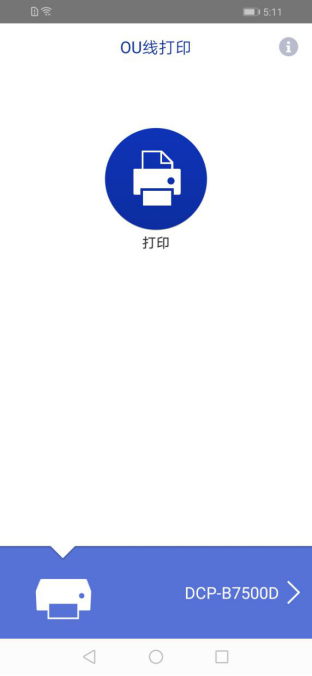
Step1:通过数据线与转接头,将手机与打印机连接;
在“OU线打印”应用程序内选择并连接打印机
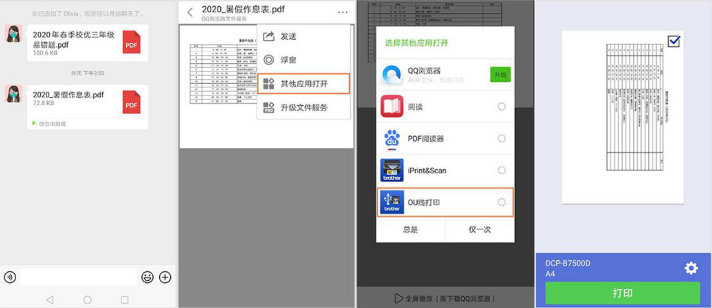
Step2:手机收到需打印的文件后,打开文件,再用“OU线打印”打开并打印该文件
(*设置位置因Android版本和设备制造商的不同而有所差异)
使用此功能打印之前,请确保打印机和 Android 设备符合以下要求。
1,该打印机支持通过OTG USB线进行打印
适用机型:
HL-1208/DCP-1608/MFC-1908/HL-B2000D/DCP-B7500D/MFC-B7700D/HL-2260/HL-2260D/DCP-7080/DCP-7080D/MFC-7380/MFC-7480D/DCP-T310
2,Android操作系统版本7以上
请咨询您的 Android 设备制造商或查阅产品规格,确定您的设备是否支持使用OTG USB线进行打印。
部分安卓设备使用前,需在【设置】中打开【OTG】功能
3,Android 设备上安装Brother“OU线打印”应用程序
4,USB线缆(打印机标配)和OTG转接线/转接头(请自行购买)
选择OTG转接线/转接头时,请注意Android设备所匹配的接口类型:type-c或micro。
Brother始终秉持“At your side.”的精神,从用户角度出发,不断推出更符合中国用户需求的应用,希望可以给用户带来更便捷、更高效的使用体验。
(免责声明:本网站内容主要来自原创、合作伙伴供稿和第三方自媒体作者投稿,凡在本网站出现的信息,均仅供参考。本网站将尽力确保所提供信息的准确性及可靠性,但不保证有关资料的准确性及可靠性,读者在使用前请进一步核实,并对任何自主决定的行为负责。本网站对有关资料所引致的错误、不确或遗漏,概不负任何法律责任。
任何单位或个人认为本网站中的网页或链接内容可能涉嫌侵犯其知识产权或存在不实内容时,应及时向本网站提出书面权利通知或不实情况说明,并提供身份证明、权属证明及详细侵权或不实情况证明。本网站在收到上述法律文件后,将会依法尽快联系相关文章源头核实,沟通删除相关内容或断开相关链接。 )






















